Se você quer ouvir músicas sem precisar sair do terminal, conheça e veja como instalar o reprodutor Musikcube no Linux via Snap.
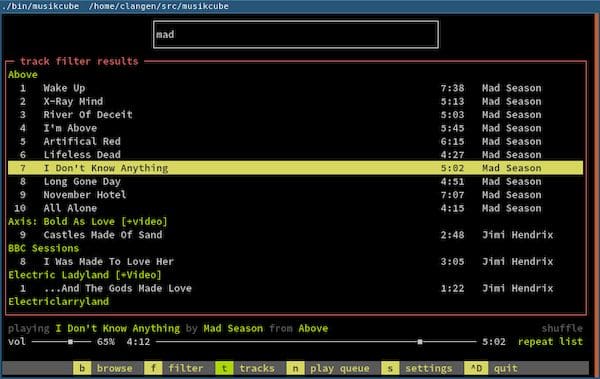
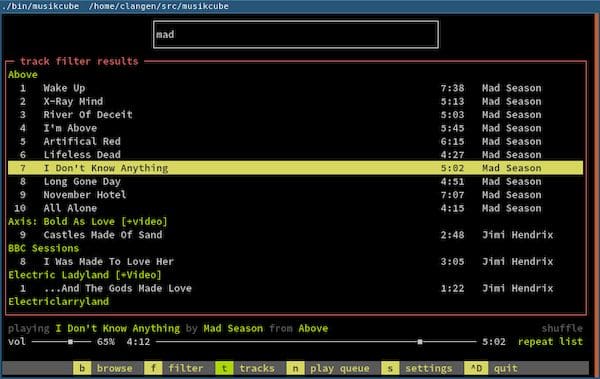
Se você quer ouvir músicas sem precisar sair do terminal, conheça e veja como instalar o reprodutor Musikcube no Linux via Snap.
Para ajudar a problemas de conectividade usando a linha de comando, veja como usar o comando traceroute no Linux, explicado com exemplos.
Se você quer ficar de olho na bateria, descubra como ver a saúde da bateria do laptop usando a linha de comando.
Se você utiliza mais de uma distribuição e vive instalando aplicativos nelas, veja como instalar programas no Linux via terminal e torne-se um usuário multi distribuição.
O comando cut no Linux é uma ferramenta essencial para extrair partes específicas de arquivos e textos, permitindo manipular dados por caracteres, bytes ou campos com delimitadores personalizados, e pode ser combinado com outros comandos para otimizar processos no terminal.
Se você já precisou extrair partes específicas de um texto ou arquivo no Linux, sabe que o comando cut é uma ferramenta valiosa. Mas será que você conhece todas as formas práticas de usá-lo para facilitar seu dia a dia no terminal?
O comando cut no Linux é uma ferramenta simples, mas poderosa, usada para extrair partes específicas de linhas em arquivos ou entradas de texto. Ele ajuda a selecionar colunas, caracteres ou bytes de cada linha, tornando a manipulação de dados rápida e fácil no terminal.
Por exemplo, você pode usar o cut para pegar só a primeira palavra de cada linha ou extrair um campo separado por vírgulas em um arquivo CSV.
O comando funciona lendo a entrada, separando por delimitadores, e mostrando apenas as partes desejadas. Por ser prático, o cut é muito útil para quem trabalha com grandes volumes de texto ou arquivos de dados simples.
Não requer instalação, pois já vem presente na maioria dos sistemas Linux. Saber usá-lo facilita o processamento rápido de informações sem precisar abrir editores complexos.
O comando cut permite extrair partes específicas de texto de um arquivo ou entrada. Você pode especificar o que extrair usando diferentes opções, como bytes, caracteres ou campos, e definindo um separador específico (delimitador). Aqui estão as opções comuns:
N-significa da posição N até o fim-Msignifica desde o início até a posição MO comando cut permite extrair informações usando três modos principais: por caracteres, bytes ou campos. Cada modo foca em um tipo diferente de segmento da linha de texto.
Na extração por caracteres, você seleciona posições específicas de letras nas linhas. Por exemplo, cut -c 1-5 pega os primeiros cinco caracteres de cada linha. É útil quando você sabe exatamente onde os dados começam e terminam.
Já a extração por bytes funciona com unidades de dados em nível binário. Com cut -b, você pode cortar partes mesmo se os caracteres tiverem tamanhos diferentes, mas é importante usar isso quando o arquivo não tem caracteres especiais ou codificação complexa.
A extração por campos é a mais usada. Com cut -f, você escolhe colunas separadas por delimitadores, que normalmente são tabulações. Isso ajuda muito na hora de manipular arquivos CSV ou TSV. Por exemplo, cut -f 2 mostra apenas a segunda coluna.
Você também pode combinar o uso de delimitadores com campos para pegar exatamente o que precisa. Essa flexibilidade torna o comando cut ideal para lidar com dados estruturados e extrair partes específicas sem complicação.
O comando cut permite usar delimitadores personalizados para separar os campos no texto. Isso é importante porque nem todo arquivo usa o tab como separador padrão. Muitas vezes, arquivos CSV usam vírgulas, pontos e vírgulas, ou outros caracteres.
Para definir um delimitador diferente, você usa a opção -d seguida do caractere desejado. Por exemplo, cut -d ',' -f 2 pega o segundo campo de uma linha onde os campos são separados por vírgula.
Esse recurso torna o cut muito flexível, pois funciona com vários tipos de arquivos e formatos. Você pode até usar delimitadores raros, como barra ou espaço, conforme sua necessidade.
Além disso, combinar o delimitador personalizado com a seleção de campos permite extrair dados específicos facilmente. Isso evita que você precise abrir o arquivo em um editor para buscar a informação.
Por fim, usar delimitadores personalizados é essencial para manipular dados em scripts e automatizar tarefas no Linux com eficiência.
O comando cut oferece a opção --complement para excluir campos ou caracteres ao invés de selecioná-los. Isso significa que você pode mostrar todas as partes da linha, exceto as que especificou.
Por exemplo, se você quer pegar tudo, menos a primeira coluna, pode usar cut -f 1 --complement. Isso facilita quando você sabe o que quer remover, em vez de listar tudo que quer manter.
Essa opção funciona para caracteres, bytes e campos delimitados. Ela é útil quando há muitos campos e fica difícil listar cada um que deseja manter.
Além disso, o uso de --complement ajuda a criar comandos mais simples e limpos para manipular textos e dados no Linux. Assim, fica mais fácil evitar partes irrelevantes sem complicação.
Lembre-se de sempre combinar essa opção com o tipo de seleção que quer usar, seja por campo, caractere ou byte, para obter o resultado desejado.
O comando cut fica ainda mais poderoso quando você combina ele com outros comandos Linux. Isso permite criar fluxos rápidos e eficientes para processar dados.
Um uso comum é com o comando grep, que filtra linhas com texto específico. Você pode filtrar dados com grep e depois usar cut para extrair partes importantes dessas linhas.
Outra combinação popular é com sort, que ordena dados. Depois de extrair campos com cut, você pode ordenar as informações para análise ou relatórios.
O pipe | é usado para passar a saída de um comando como entrada para o outro. Por exemplo, grep 'erro' arquivo.log | cut -f 2 mostra a segunda coluna das linhas que contêm “erro”.
Também dá para usar com awk e sed, ferramentas que ajudam a editar e formatar texto de formas detalhadas. Assim, o cut complementa esses comandos para extrair dados específicos rapidamente.
O comando cut é uma ferramenta simples e eficiente para extrair dados em sistemas Linux. Seu uso combinado com outros comandos torna a manipulação de texto rápida e prática. Aprender a aplicar opções como delimitadores personalizados e o complement aumenta ainda mais a flexibilidade do cut. Dominar essas técnicas facilita o trabalho com arquivos e fluxos de dados, tornando tarefas do dia a dia mais ágeis. Experimente usar o cut em seus projetos e descubra como ele pode melhorar sua produtividade no terminal.
O cut é um comando usado para extrair partes específicas de linhas em arquivos ou textos no Linux.
Você pode usar a opção -f junto com -d para selecionar campos delimitados, por exemplo: cut -d ‘,’ -f 2 para pegar o segundo campo separado por vírgula.
Extrair por caracteres seleciona posições de letras, por bytes trabalha com unidades binárias, e por campos seleciona colunas separadas por delimitadores.
Use a opção -d seguida do caractere delimitador, como vírgula, ponto e vírgula ou espaço, para definir o separador desejado.
Ela permite excluir os campos, caracteres ou bytes selecionados, mostrando todos os outros que não foram especificados.
Sim, comandos como grep, sort, awk e sed podem ser combinados com cut para criar processos eficientes de manipulação de dados no terminal.
Se você usa Debian ou uma distribuição baseada nele e não quer depender de programas gráficos para gerenciar pacotes, veja como usar o comando dpkg no Debian e seus derivados.
Se você ainda tem medo da “terrível “tela do terminal, veja como jogar Tetris no terminal Linux e se divertir na linha de comando.
Manter o Arch Linux atualizado é crucial para garantir segurança e desempenho ideais. Use o comando pacman -Syu regularmente para instalar as últimas atualizações e evitar problemas de compatibilidade e segurança.
Você já ouviu falar do comando pacman -Syu e como ele pode transformar a maneira como você gerencia seu sistema no Arch Linux? Este comando é vital para otimizar e atualizar suas aplicações e, se você ainda não sabe como usá-lo, não se preocupe! Vamos explorar seus mistérios juntos.
O pacman é o gerenciador de pacotes padrão do Arch Linux. Mas o que isso realmente significa? Em essência, ele facilita a instalação, a atualização e a remoção de software em seu sistema. Você pode imaginar o pacman como um super assistente para manter seu computador em dia.
Uma das grandes vantagens do pacman é sua simplicidade. Com apenas um comando, você pode atualizar todo o seu sistema. Por exemplo, o comando pacman -Syu atualiza os pacotes instalados. Isso é muito útil, pois mantém seu sistema seguro e rápido.
Além disso, o pacman possui uma ampla base de dados de software. O Arch Linux é famoso por sua flexibilidade e pela possibilidade de personalização, e o pacman permite que você acesse tudo isso com facilidade. Assim, você pode não apenas instalar software padrão, mas também pacotes mais especializados.
Em resumo, entender o pacman é fundamental para tirar o máximo proveito do Arch Linux. Ele não é apenas uma ferramenta, mas um recurso vital para sua experiência no sistema.
O comando pacman -Syu é fundamental no Arch Linux. Ele é usado para atualizar seu sistema e todos os pacotes instalados. Vamos ver como isso funciona.
Quando você digita pacman -Syu, está pedindo para o sistema verificar se há atualizações. A opção -S significa “sincronizar”. O Arch Linux compara os pacotes instalados com os disponíveis no repositório. Se houver novidades, eles serão baixados.
A segunda parte, -yu, indica que você também quer atualizar os pacotes já instalados. Isso é crucial para manter seu sistema seguro e rápido. Além disso, a atualização regular evita problemas de compatibilidade entre os programas.
Se você usar esse comando frequentemente, estará sempre com a versão mais recente de seu software. Isso garante que você tenha correções de bugs e melhorias de segurança. Não tenha medo de usar pacman -Syu; ele é uma ferramenta poderosa que facilita sua vida no Arch Linux.
Instalar pacotes no Arch Linux pode parecer fácil, mas erros podem acontecer. Aqui estão algumas dicas para evitar problemas.
Primeiro, sempre atualize seu sistema antes de instalar novos pacotes. Use o comando pacman -Syu. Isso garante que sua base de dados de pacotes esteja atualizada.
Outra dica é ler as saídas do terminal. Muitas vezes, ele fornece informações úteis sobre o que pode estar errado. Se você ver mensagens de erro, não ignore. Isso pode ajudar a resolver o problema.
Tente também instalar pacotes um por um, especialmente se você estiver fazendo atualizações grandes. Isso ajuda a identificar qual pacote pode estar causando o erro.
Além disso, evite misturar repositórios. Usar pacotes de diferentes fontes pode causar conflitos. Sempre use repositórios confiáveis.
Por último, busque ajuda na comunidade Arch Linux. Fóruns e grupos online são ótimos lugares para encontrar soluções para problemas comuns.
Manter o Arch Linux atualizado é vital. Atualizações garantem que seu sistema funcione de maneira estável. Além disso, correções de segurança são frequentes.
As atualizações também melhoram o desempenho. Com cada nova versão, você pode notar melhoras em aplicações e funcionalidades. Isso significa que o seu ambiente de trabalho se torna mais eficiente.
Usar o comando pacman -Syu regularmente é uma boa prática. Isso evita problemas futuros com pacotes desatualizados. Também ajuda a minimizar erros ao instalar novo software.
Além disso, a comunidade do Arch Linux é ativa. Quando você atualiza seu sistema, fica mais fácil receber suporte. Muitos usuários compartilham soluções para problemas comuns.
Por último, atualizações garantem acesso a novos recursos. Novos pacotes e aplicações são frequentemente lançados. Portanto, ficar atualizado significa ter as melhores ferramentas na ponta dos dedos.
Manter o Arch Linux atualizado é crucial para a segurança e desempenho do seu sistema. As atualizações garantem que você tenha as melhorias mais recentes e correções de bugs.
Além disso, ter um sistema atualizado torna mais fácil receber suporte da comunidade. Muitos usuários e desenvolvedores estão sempre dispostos a ajudar, especialmente se você estiver usando as versões mais recentes.
Lembre-se de usar o comando pacman -Syu regularmente. Isso não apenas melhora a segurança, mas também a experiência geral de uso do seu sistema. Ao manter tudo em dia, você estará aproveitando ao máximo tudo o que o Arch Linux pode oferecer.
Não deixe de atualizar seu sistema e explore o potencial que ele tem para você!
Atualizar o Arch Linux garante segurança, melhora o desempenho e fornece novas funcionalidades.
Você deve usar o comando pacman -Syu para atualizar todos os pacotes instalados.
A comunidade do Arch Linux tem fóruns e grupos onde você pode pedir ajuda.
Você pode reverter a atualização ou buscar soluções nos fóruns da comunidade.
É recomendável atualizar seu sistema regularmente, ao menos uma vez por semana.
Sim, mas é importante ter cuidado, pois isso pode causar conflitos e questões de segurança.
Se seu ao tentar ver ou alterar as informações das placas de rede você descobriu que o comando ifconfig não funciona no Debian, veja como resolver esse problema.
Se você quer acessar conteúdo na Internet sem usar um navegador moderno (e pesado), veja como navegar na web a partir do terminal Linux usando o Lynx.
Se você quer ter controle completo sobre a tela do seu PC, veja como ajustar o brilho da tela a partir da linha de comando no Linux.
Se você quer descobrir o que tem dentro de arquivos ‘.jar’, veja como extrair arquivos JAR no Linux usando o comando jar e unzip.